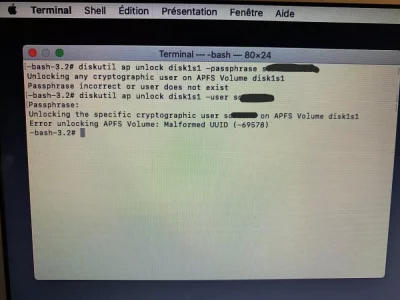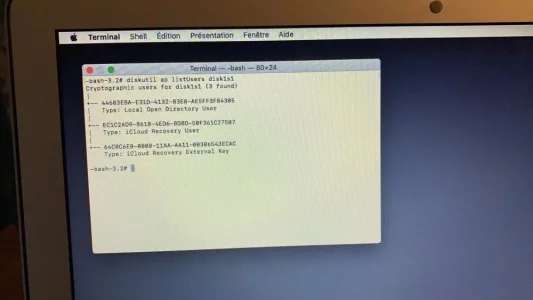M
Vous utilisez un navigateur non à jour ou ancien. Il ne peut pas afficher ce site ou d'autres sites correctement.
Vous devez le mettre à jour ou utiliser un navigateur alternatif.
Vous devez le mettre à jour ou utiliser un navigateur alternatif.
Sujet unique Une erreur s’est produite lors de la préparation de l’installation...
- Créateur du sujet Romeogobbi
- Date de début
M
Membre supprimé 1060554
Invité
Et si enfin tu tentes un démarrage par internet via les 4 touches ⌘⌥⇧R (cmd alt maj R) = téléchargement en RAM de l'OS de secours d'usine du Mac (pré-apfs) et démarrage à la fin sur cet OS -->
- est-ce que tu arrives à ouvrir cette session de secours ?
J'ai essayé deux fois. Le téléchargement (avec la planète) se déroule bien mais, une fois la page de chargement avec la pomme Apple, le chargement est figé.
Si je fais le combo 3 touches Cmd alt R, là ça se poursuit mais ça finit par me demander le mot de passe du compte, qui ne fonctionne toujours pas... C'est fou qu'un OS sorte avec ce genre de bug, non ?
Si je fais le combo 3 touches Cmd alt R, là ça se poursuit mais ça finit par me demander le mot de passe du compte, qui ne fonctionne toujours pas... C'est fou qu'un OS sorte avec ce genre de bug, non ?
M
Membre supprimé 1060554
Invité
Je vois : tu ne peux ouvrir aucune session d'utiisateur.
- tu n'as pas de disque externe démarrable (clone > TM > clé d'installation) ?
pas opérationnel, mais j'ai un autre mac à la maison. Je peux installer une clé bootable dessus facilement ?Je vois : tu ne peux ouvrir aucune session d'utiisateur.
- tu n'as pas de disque externe démarrable (clone > TM > clé d'installation) ?
M
Membre supprimé 1060554
Invité
Essayons ce biais.
- quel était l'OS installé sur ton Mac avant l'installation avortée à Big Sur ? - quels sont : le modèle et l'année de ton autre Mac > et quel est l'OS installé ?
je pense que c'était la version juste avant Big Sur pour le coup, et mon autre mac est un macbook pro retina 15 pouces mi 2015 sur MacOS MojaveEssayons ce biais.
- quel était l'OS installé sur ton Mac avant l'installation avortée à Big Sur ? - quels sont : le modèle et l'année de ton autre Mac > et quel est l'OS installé ?
M
Membre supprimé 1060554
Invité
Parfait : c'est donc l'OS Catalina qui était installé sur ton Mac. Et ton autre Mac supporte parfaitement la confection d'une clé d'installation de Catalina.
À cause de la taille de l'installateur > il te faut une clé USB de 16 Go (ou davantage). Préviens quand tu auras l'installateur.
- dans la session de ton autre Mac > utilise ce lien : ☞Catalina☜ (clique le lien rouge) > qui te redirige sur l'AppStore et te permet de télécharger un installateur de Catalina. Lequel va se retrouver dans les Applications sous l'intitulé : Installer macOS Catalina (8 Go). À l'issue du téléchargement > le programme d'installation de l'installateur va se lancer automatiquement et afficher une 1ère fenêtre d'installation. Tu quittes directement cette application d'installation via ⌘Q comme n'importe quelle autre.
À cause de la taille de l'installateur > il te faut une clé USB de 16 Go (ou davantage). Préviens quand tu auras l'installateur.
J'ai installé l'OS sur clé USB et je l'ai branchée sur mon MacBook Air qui a le problème. J'ai démarré avec la touche alt enfoncée et je me retrouve devant l'écran avec les 4 choix (jai pris un peu d'avance je crois  ) je dois installer cet OS ou faut-il que je fasse autre chose ?
) je dois installer cet OS ou faut-il que je fasse autre chose ?
Dernière édition par un modérateur:
M
Membre supprimé 1060554
Invité
Parfait ! tu as réussi à débloquer un démarrage. Voici comment tu vas pouvoir fournir ici les informations de base (tuto) -->
Dans la fenêtre ouverte > saisis la commande informative (ce qui est inscrit sous Bloc de code) :
et ↩︎ (presse la touche "Entrée" du clavier pour exécuter la commande)
Voici comment tu vas pouvoir poster ici ce tableau sans avoir besoin de prendre de photo -->
=> ces informations montreront la configuration logique de ton disque.
Note 1 : si tu ne peux pas poster via le Safari de la session de secours (ça arrive) --> poste une photo du tableau (à partir du commencement = le disque /dev/disk0 ou disque physique interne) - tu as un bouton : "Joindre un fichier" en bas de cette page.
Note 2 : dans la session de secours > les applications se lancent en mode "alternatif" et pas parallèle. Il faut quitter le Terminal pour lancer Safari. Vice-versa > quitter Safari pour récupérer l'écran général de la session de secours et pouvoir relancer le Terminal. Aucun redémarrage n'est requis.
- aucune option de la fenêtre des 4 Utilitaires macOS lancée => va à la barre de menus supérieure de l'écran > menu : Utilitaires > sous-menu : Terminal.
Dans la fenêtre ouverte > saisis la commande informative (ce qui est inscrit sous Bloc de code) :
Bloc de code:
diskutil list internal- tu vas voir s'afficher la configuration du disque interne seule
Voici comment tu vas pouvoir poster ici ce tableau sans avoir besoin de prendre de photo -->
- tu sélectionnes le tableau > ⌘C pour le copier dans le presse-papier > ⌘Q pour quitter le «Terminal» > option : "Obtenir de l'aide en ligne" (dans la fenêtre des 4 Utilitaires) > ce qui lance un navigateur «Safari»
- page Apple par défaut > un clic sur l'adresse de haut de page pour l'éditer > saisis : macgénération (tout court : c'est une barre de recherche Google) et valide > tu atteins le site MacGé > Forums > te connectes > ce fil
- en bas de cette page des forums MacGé => utilise le menu ⫶ (le 16è depuis la gauche = vers le milieu de la barre) dans la barre de menus au-dessus du champ de saisie d'un message > sous-menu : </> (= Bloc de code) => tu fais ton coller dans la fenêtre de code et Continuer.
=> ces informations montreront la configuration logique de ton disque.
Note 1 : si tu ne peux pas poster via le Safari de la session de secours (ça arrive) --> poste une photo du tableau (à partir du commencement = le disque /dev/disk0 ou disque physique interne) - tu as un bouton : "Joindre un fichier" en bas de cette page.
Note 2 : dans la session de secours > les applications se lancent en mode "alternatif" et pas parallèle. Il faut quitter le Terminal pour lancer Safari. Vice-versa > quitter Safari pour récupérer l'écran général de la session de secours et pouvoir relancer le Terminal. Aucun redémarrage n'est requis.
Voilà le résultat :
Bloc de code:
-bash-3.2# diskutil list internal
/dev/disk0 (internal, physical):
#: TYPE NAME SIZE IDENTIFIER
0: GUID_partition_scheme *121.3 GB disk0
1: EFI EFI 209.7 MB disk0s1
2: Apple_APFS Container disk1 121.1 GB disk0s2
/dev/disk1 (synthesized):
#: TYPE NAME SIZE IDENTIFIER
0: APFS Container Scheme - +121.1 GB disk1
Physical Store disk0s2
1: APFS Volume Macintosh HD - Données 103.0 GB disk1s1
2: APFS Volume Preboot 137.9 MB disk1s2
3: APFS Volume Recovery 610.4 MB disk1s3
4: APFS Volume VM 2.1 GB disk1s4
5: APFS Volume Macintosh HD 15.0 GB disk1s5
6: APFS Volume Update 111.3 MB disk1s6
Dernière édition par un modérateur:
M
Membre supprimé 1060554
Invité
On voit une distribution à 6 volumes de Big Sur non démarrée. Avec 121 Go d'occupation de blocs sur 121,1 Go de capacité du Conteneur. Donc une quasi absence d'espace libre. 103 Go d'occupation du volume-Données.
Poste le retour.
- passe la commande :
Bloc de code:
ls /Vol*/Mac*\Do*- fais un copier-coller à rebours : tu copies la commande ici avec Safari > tu la colles dans le terminal > tu l'exécutes
- la commande liste les objets de 1er rang du volume-Données
Poste le retour.
J'ai fait copier-coller, mais pas de résultat :
Tu aurais une autre possibilité ? J'ai refait le test et toujours le même résultat...
Bloc de code:
-bash-3.2# ls /Vol*/Mac*\Do*
ls: /Vol*/Mac*Do*: No such file or directory
-bash-3.2#Tu aurais une autre possibilité ? J'ai refait le test et toujours le même résultat...
Dernière édition par un modérateur:
M
Membre supprimé 1060554
Invité
Le message que j'avais préparé a été subtilisé par une maintenance. Je te le redonne -->
FileVault doit verrouiller le volume => qui n'est donc pas monté.
=> est-ce le cas ?
FileVault doit verrouiller le volume => qui n'est donc pas monté.
- dans la fenêtre des 4 Utilitaires macOS > lance l'Utilitaire de disque. Sélectionne Macintosh HD - Données s'il est grisé (= non monté) > bouton : "Monter" > ton mot-de-passe de session dans le panneau qui le demande => Macintosh HD - Données doit être libellé en noir, si remonté
=> est-ce le cas ?
M
Membre supprimé 1060554
Invité
Relance le terminal. Passe la commande :
Poste le retour de la commande.
Bloc de code:
diskutil ap unlock disk1s1 -passphrase xxxxx- où tu remplaces mes xxxxx de la fin par ton mot-de-passe de session
- la commande déverrouille le volume-Données > ce qui induit normalement son remontage
Poste le retour de la commande.
M
Membre supprimé 1060554
Invité
Passe la commande :
Poste le retour.
Bloc de code:
diskutil ap listUsers disk1s1- la commande affiche les instances habilitées à déverrouiller le volume : utilisateur recensé dans le Service d'Annuaire local (Open Directory) > crypto-utilisateur consistant dans une clé de réinitialisation du mot-de-passe d'utilisateur stockée dans iCloud > éventuelle clé de récupération qui aurait été stockée en mode externe
Poste le retour.
Sujets similaires
- Réponses
- 5
- Affichages
- 3K
- Réponses
- 110
- Affichages
- 14K
10.13 High Sierra
"Une erreur s'est produite lors de la préparation de l'installation..."
- Réponses
- 70
- Affichages
- 17K
M